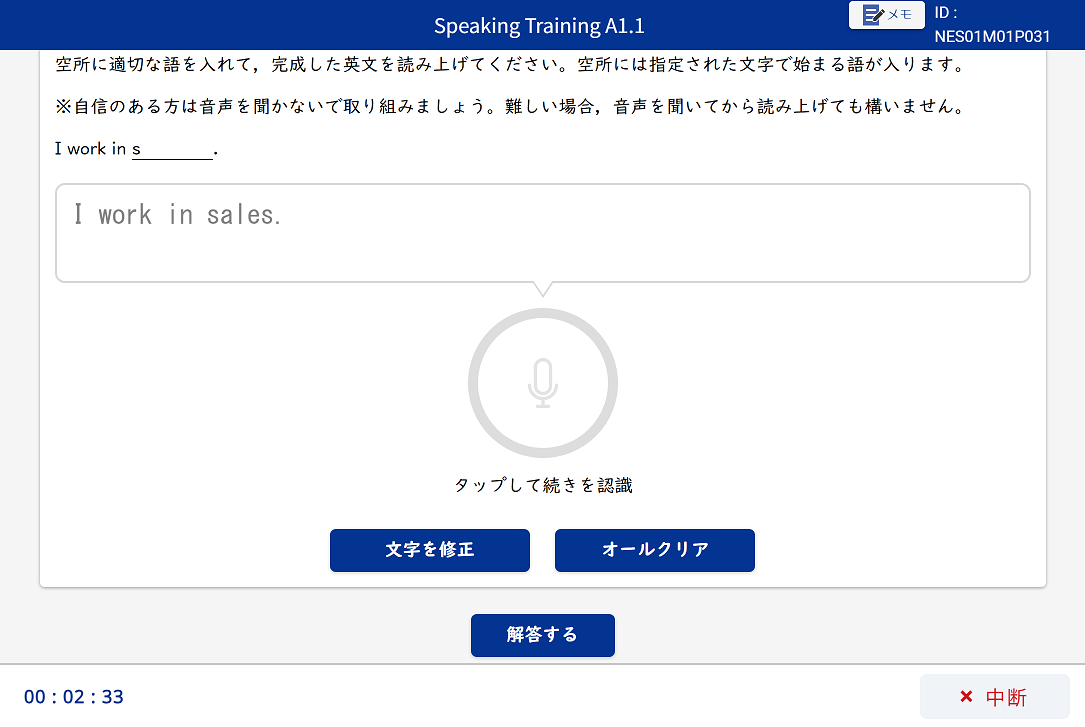3.アプリの機能 - 単元学習(A1.1-B1.1)
1.単元構成と基本的な学習の進め方
Asteria for Business講座では、単元は「メイン単元」と「4 Skills Training」の2つで構成されています。

「メイン単元」はレベルごとに複数あり、該当レベルの「メイン単元」学習を終えた後は、「4 Skills Training」で弱点補強を行います。
単元学習を進めながら、2週間ごとに「Online Speaking」も受講しましょう。
この流れを各レベルごとに繰り返しながら、学習を進めていきます。
2.学習のスタート
ホーム画面に表示される教科パネル内「学習を開始する」をタップすると、その時点で取り組むべき「コマ」に自動的にジャンプします。
「いますぐ取り組みたい単元がある」「もう一度取り組みたい」など、手動で「単元」→「コマ」を選んで学習したいときは、まず教科パネル下の「単元一覧」をタップします。
▽単元一覧画面
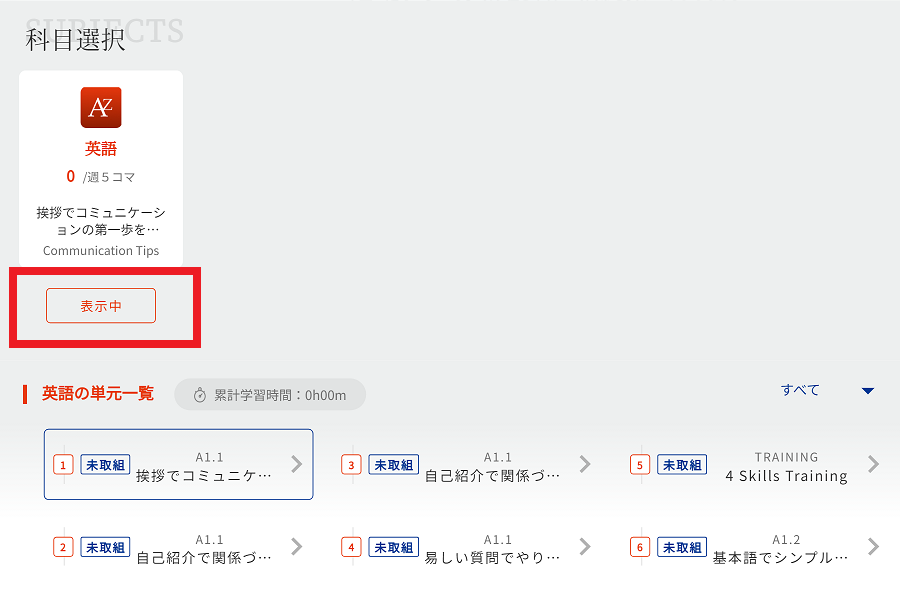
「単元一覧」ボタンをタップすると単元一覧が表示されます。学習したい単元を選んでタップしましょう。右端にある「▼」で、単元のレベルを絞り込むこともできます。
「4 Skills Training」はどの単元から入っても前回の続きから取り組むことができます。
Online Speakingの取り組み方はこちらをご覧ください。
3.学習するコマを選ぶ
単元を選択すると、画面左(スマホの場合は上部)に単元の内容説明、右(スマホの場合は下部)にその単元に含まれる「コマ」のボタンが表示されます。学習したい「コマ」のボタンをタップしましょう。続いてコマの内容一覧が表示されます。
▽中分類選択画面
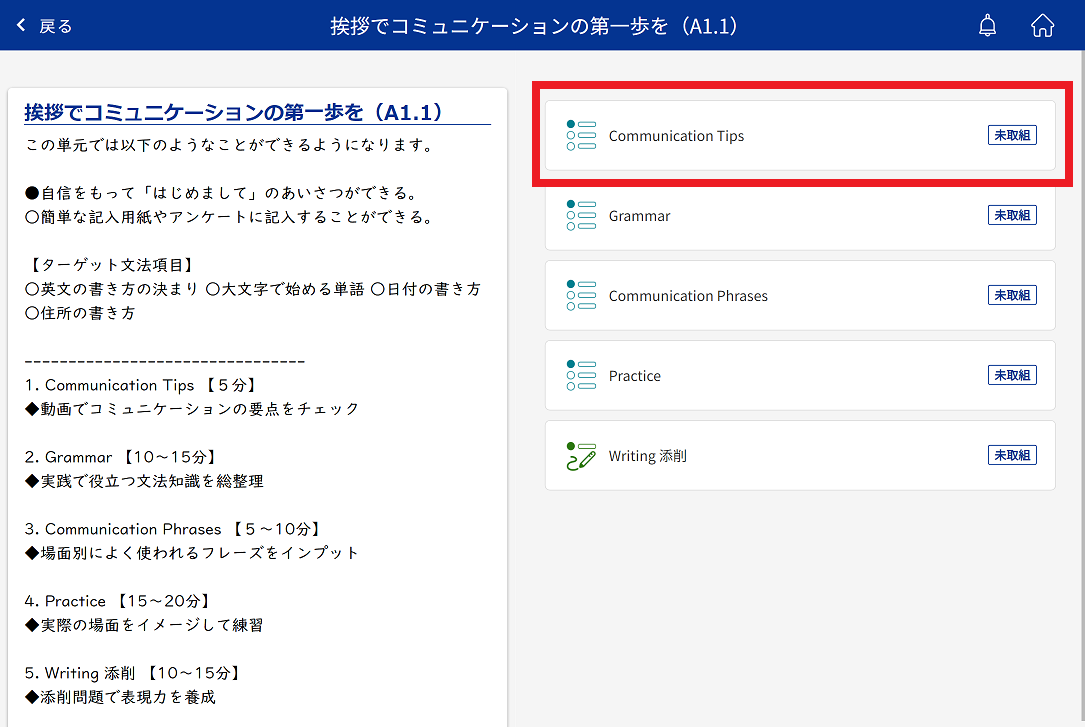
手動で「単元」→「コマ」を選ぶのではなく、学習順序の設定から変更したい(教科パネルに自動的に表示される学習開始の単元を変更したい)ときは、こちらをお読みください。
4.メイン単元
メイン単元は以下の5つのコマで構成されています。
▽メイン単元の内容一覧
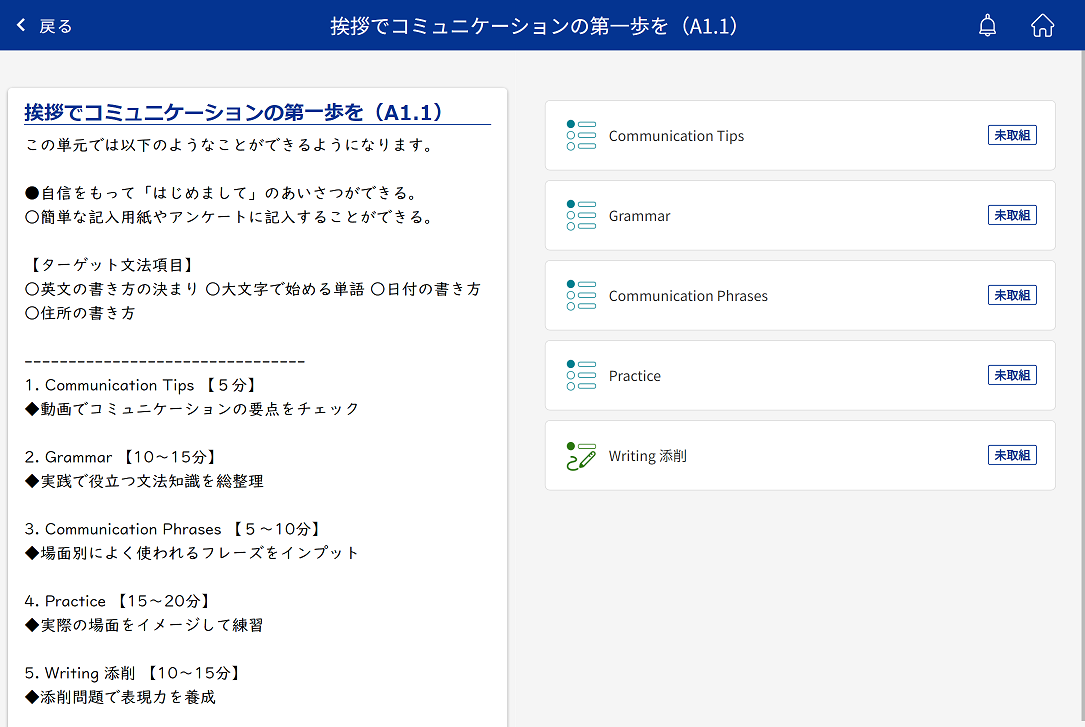
1. Communication Tips 【5分】
コミュニケーションをとるうえでの要点を動画で確認できます。
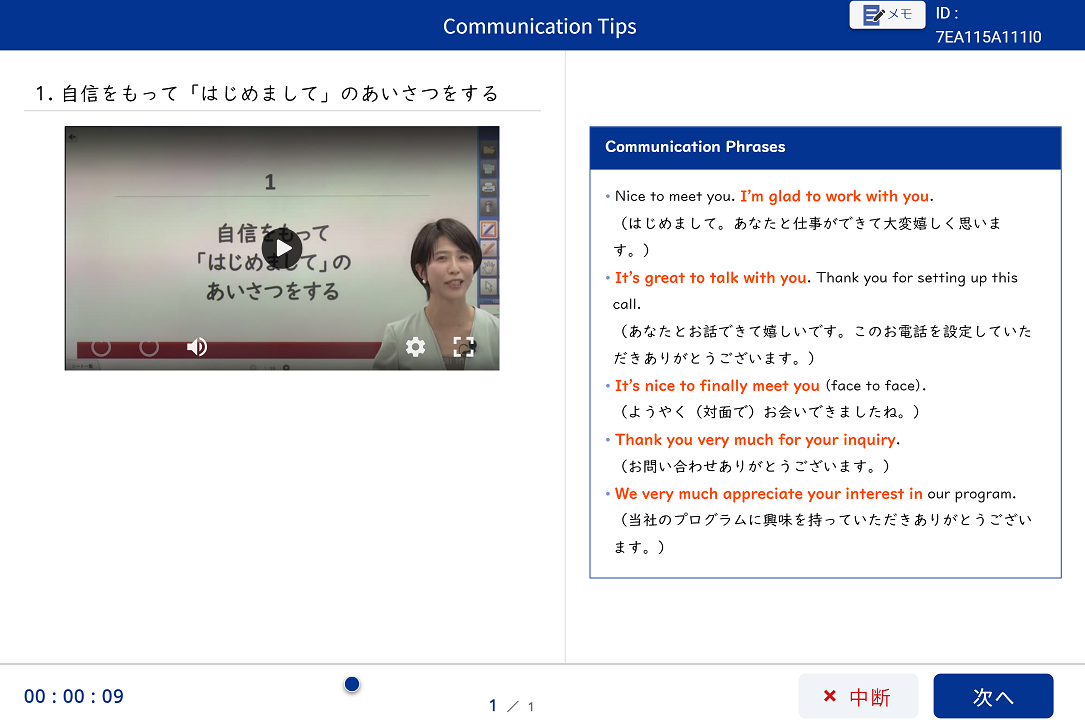
2. Grammar 【10~15分】
・Common Mistakes:文法事項でよく見られる間違いについて、添削例で確認できます。
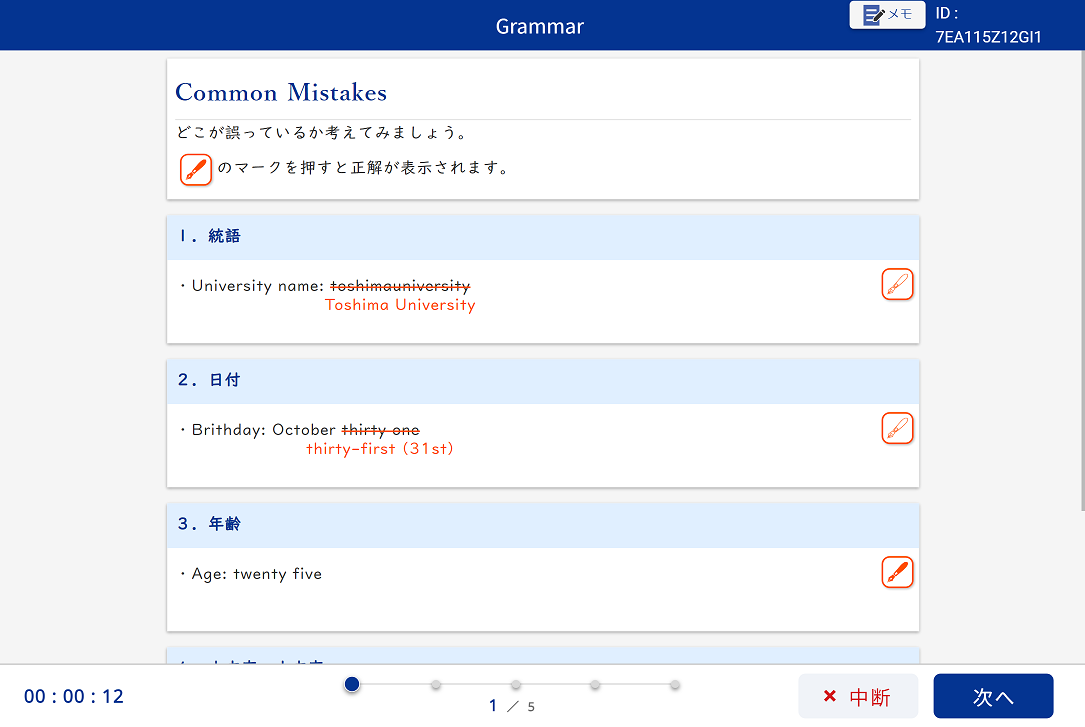
・Grammar Input:文法事項をビジネスシーンでよく使われるシーン・フレーズに即して学習できます。ブランクのある方はじっくり読み進めてみてください。自信のある方はテンポよく読み進めてみましょう。
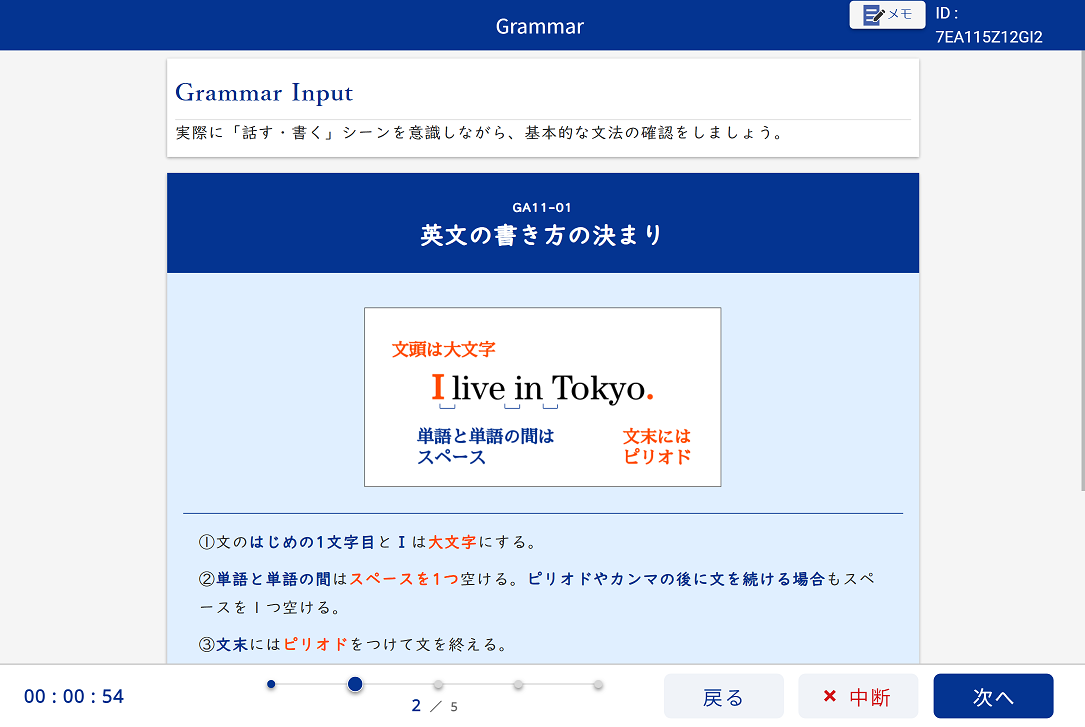
2. (B1.1のみ)How To Write / Grammar 【15~20分】
・Common Mistakes:テーマ別にビジネス文書・メールでよく見られる間違いについて、添削例で確認できます。
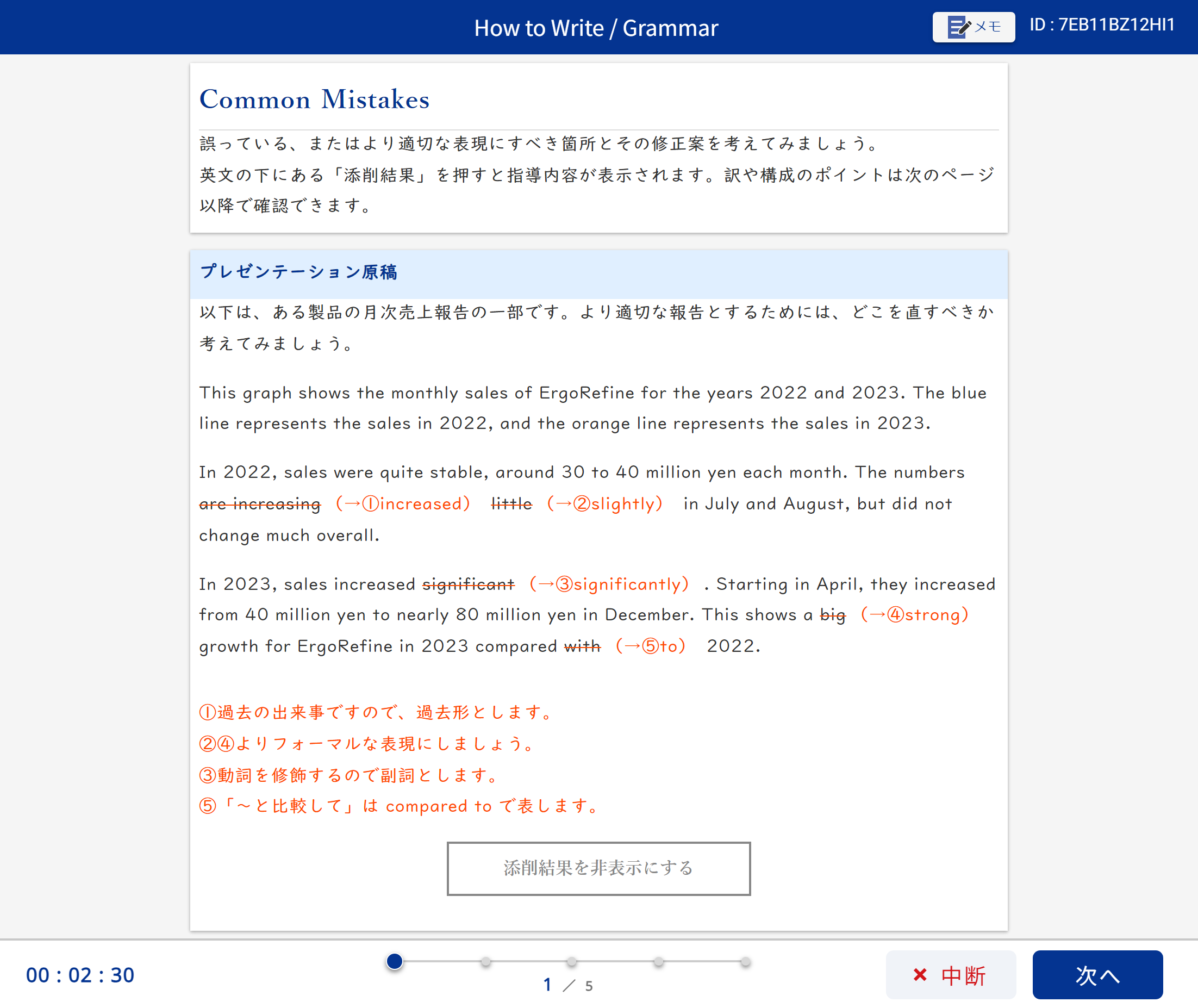
・How To Write:シーン別にビジネス文書・メールの構成や書き方を確認できます。
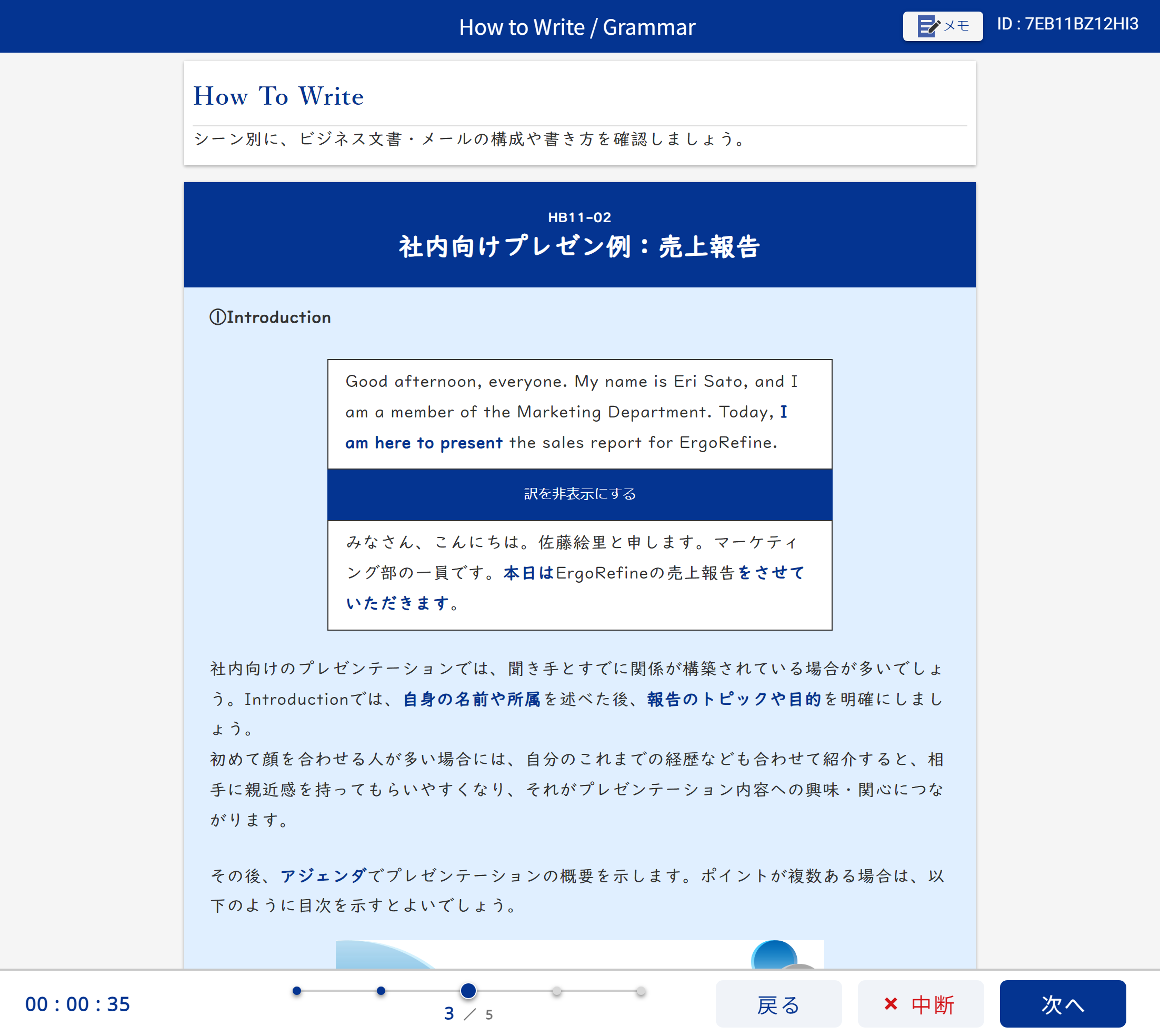
・Grammar Input:文法事項をビジネスシーンでよく使われるシーン・フレーズに即して学習できます。
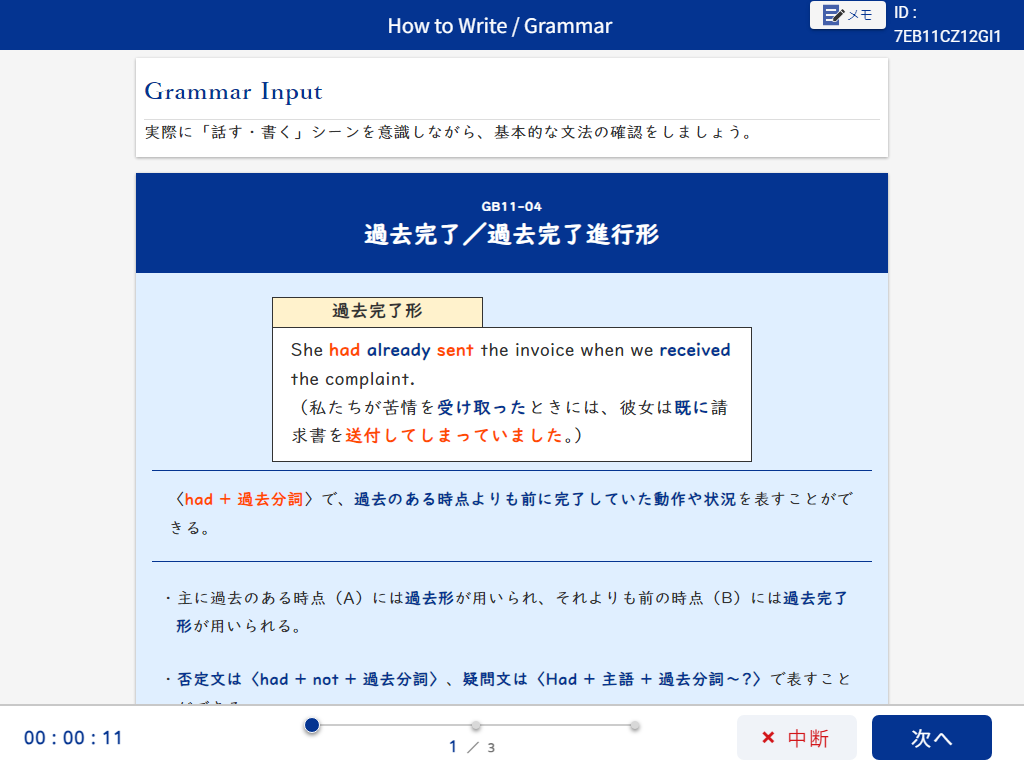
3. Communication Phrases 【5〜10分、(B1.1のみ)10~15分】
テーマとなっている場面でよく使われるフレーズを学習します。付箋のON/OFF機能を使いながら、覚えていきましょう。フレーズの中で入れ替えることができる語も紹介しています。ご自身のシチュエーションに合わせて、さらに表現を広げていきましょう。
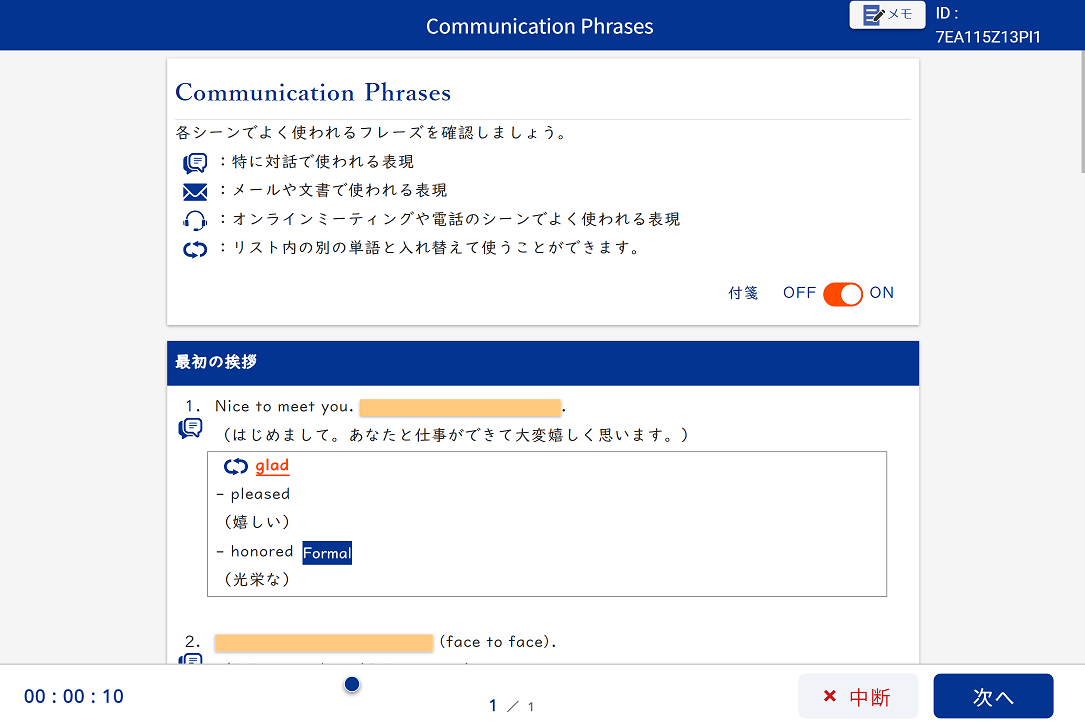
(B1.1のみ)Listening Quiz
Communication Phrasesのフレーズを使った実際の場面の音声を聞き、簡単なリスニング問題に取り組みましょう。
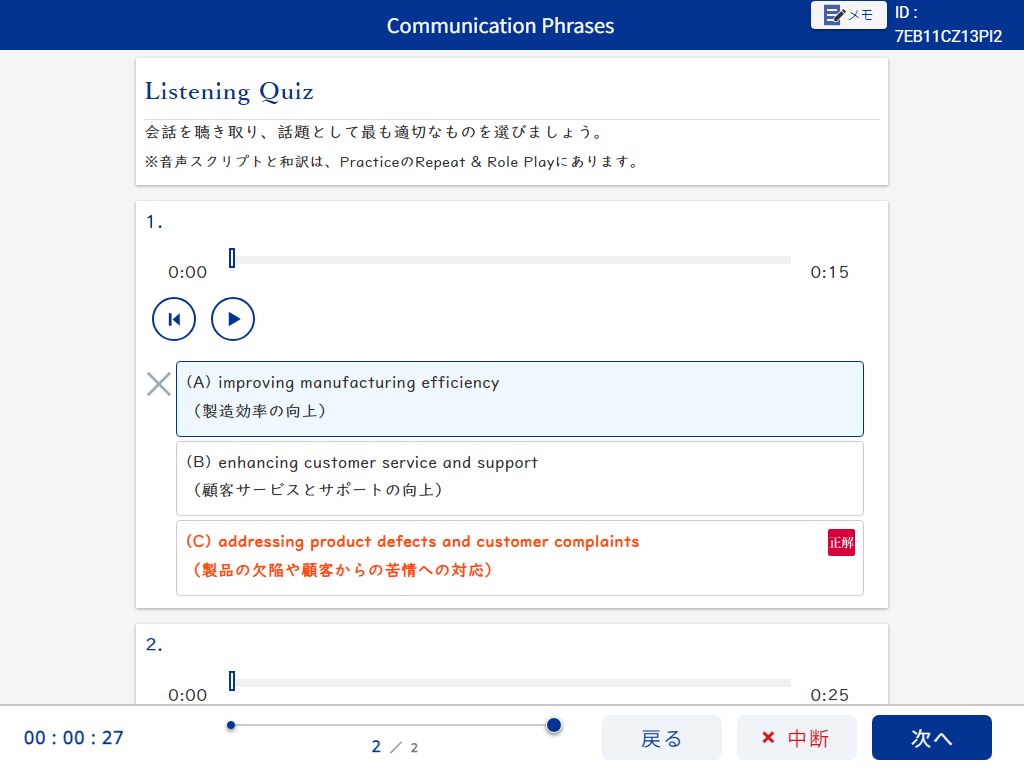
4. Practice 【15~20分】
・Repeat & Role Play:「Repeat」では実際の会話をイメージしながら対話文を聴き、リスニング力を伸ばしましょう。「Role Play」では役になりきって発話をし、会話のリズムを感じながら瞬発力を鍛えましょう。
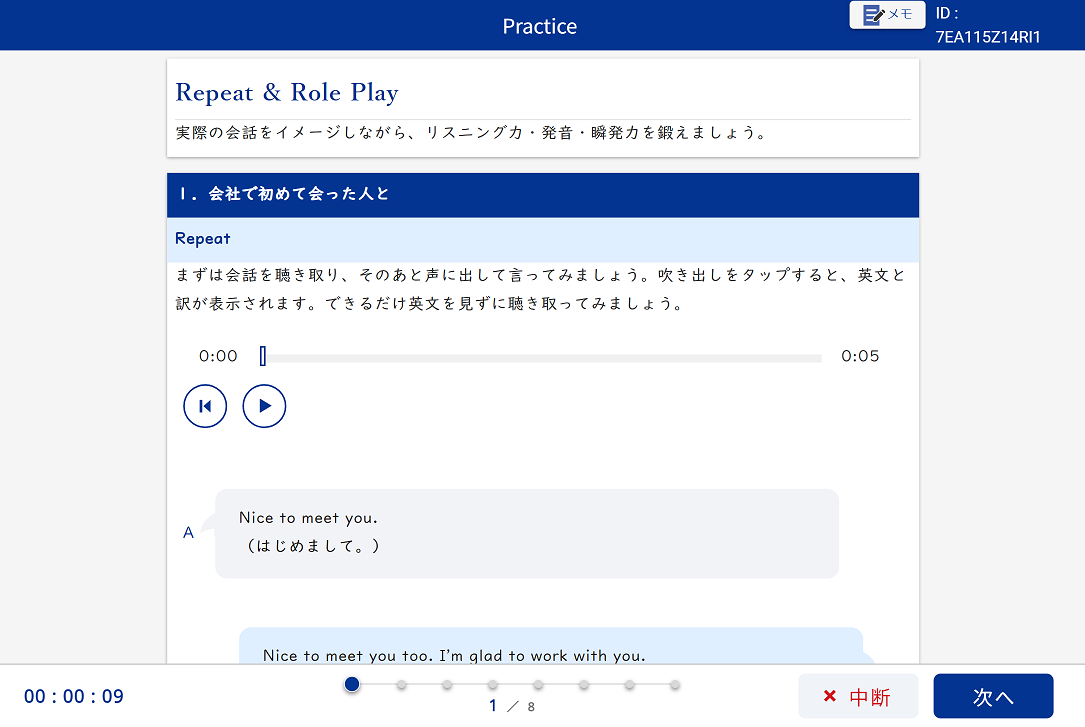
・Check:単元で扱ったテーマや文法事項を問題形式で簡単に復習しましょう。Reading, Writing, Listening, Speakingの多様な問題に取り組めます。
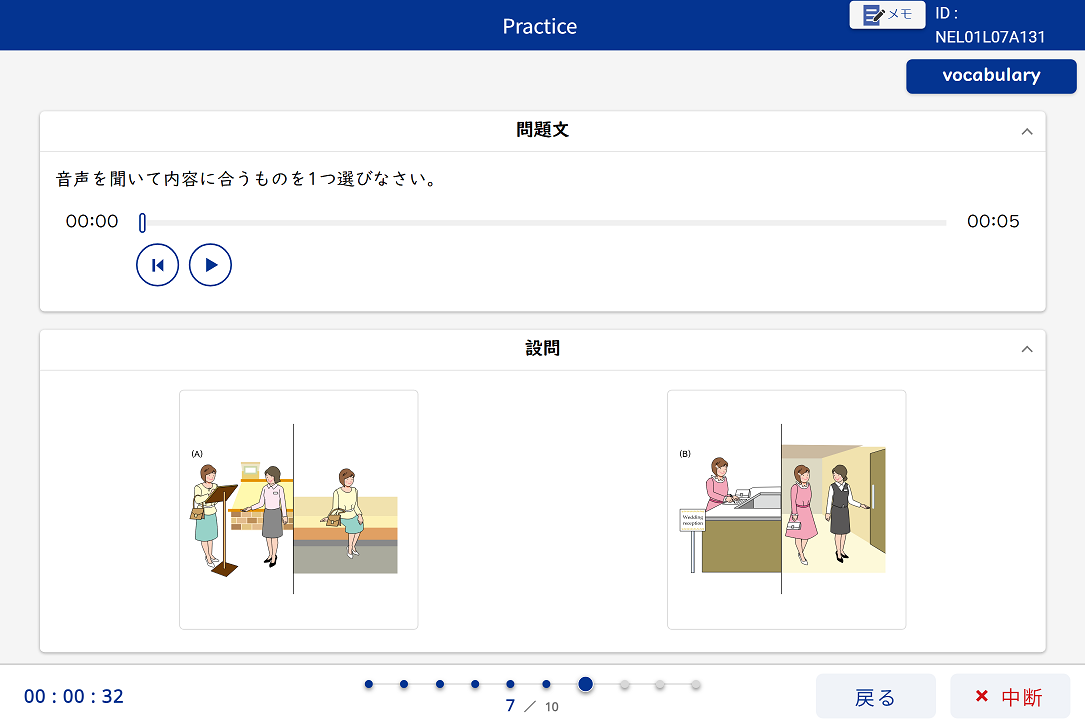
問題に解答し、「解答する」を押すと採点され、〇×と解説が表示されます。採点後に、「次へ」ボタンが右下に表示されますので、これを押して次の問題に進んでください。
5. Writing 添削 【10~15分、(B1.1のみ)15~20分】
単元で学習した表現を活用しながら、ビジネスシーンを想定した添削問題に取り組みましょう。
詳しい添削問題の提出方法・返却された答案の確認方法はこちらをご覧ください。
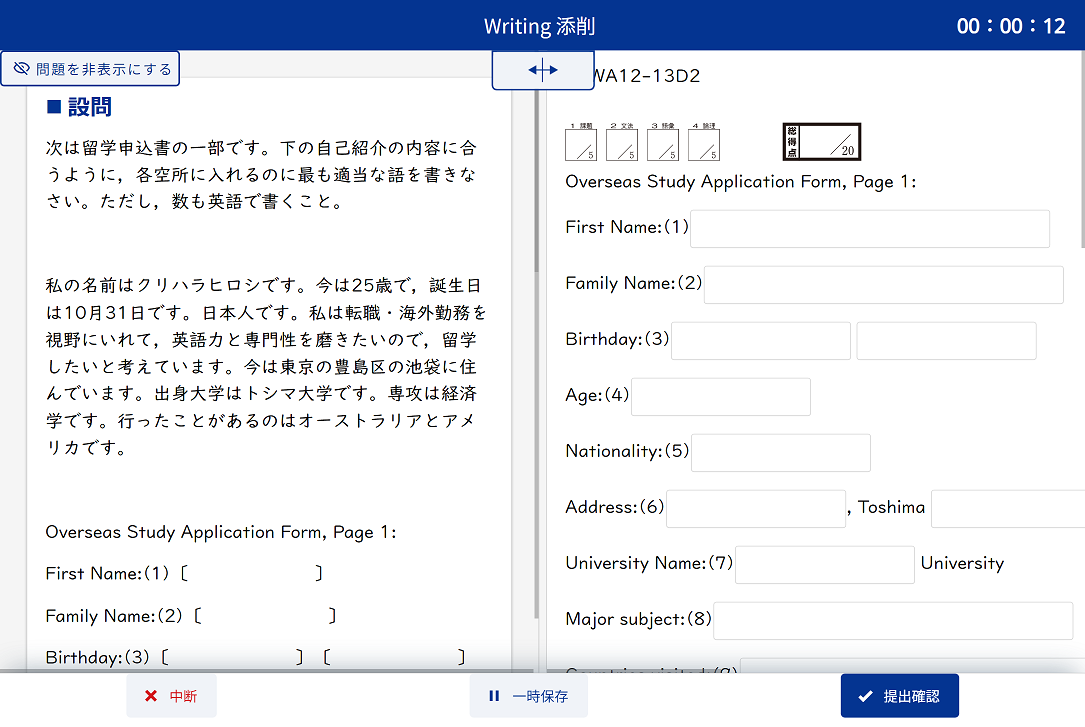
5.4 Skills Training
4 Skills Trainingは以下の4つのコマで構成されています。
25分を目安に不安のあるスキルまたはより伸ばしたいスキルを選んで演習しましょう。
問題のレベルはホーム画面左側メニュー内「各種設定」の「英語レベル設定・変更」から調整いただけます。
▽4 Skills Trainingの内容一覧
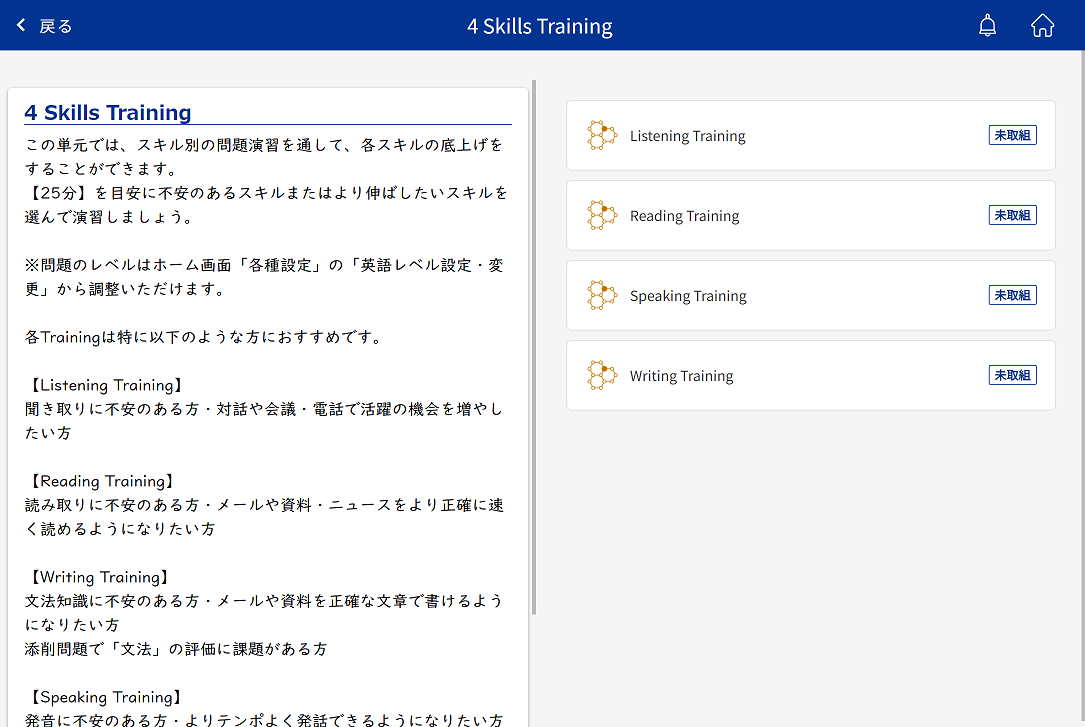
各Trainingは特に以下のような方におすすめです。
・Listening Training:聞き取りに不安のある方・対話や会議・電話で活躍の機会を増やしたい方
・Reading Training:読み取りに不安のある方・メールや資料・ニュースをより正確に速く読めるようになりたい方
・Writing Training:文法知識に不安のある方・メールや資料を正確な文章で書けるようになりたい方、添削問題で「文法」の評価に課題がある方
・Speaking Training:発音に不安のある方・よりテンポよく発話できるようになりたい方
対話や会議・電話で活躍の機会を増やしたい方
▽各Trainingの画面例
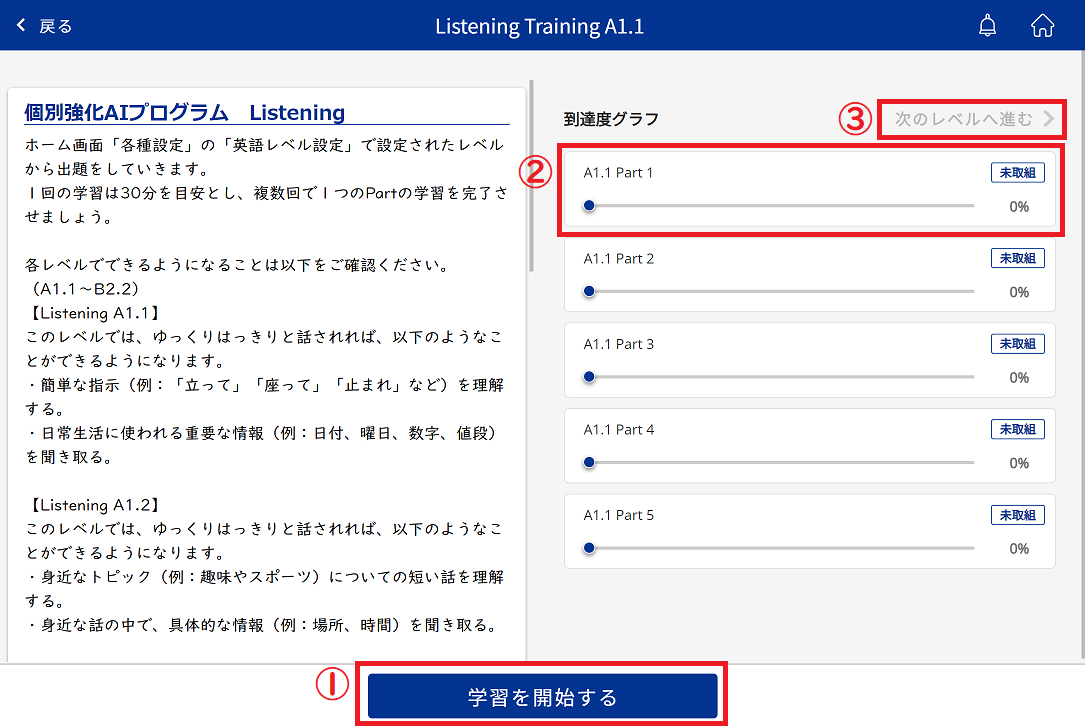
①学習を開始する
各Trainingの画面を開くと、あなたの到達度を示すグラフが表示されます。「学習を開始する」をタップすると“Cleared”になっていないPartのうち、数字の最も早いものの学習が始まります。
②到達度とPart
1つのレベルはいくつかのPartに分かれています。1つのPartの到達度が100%に達すると、そのPartが“Cleared”となり、次のPartに進みます。
到達度は各Trainingだけでなく、「Check」や「練習問題」の学習状況も反映されます。
学習履歴が記録されるので、どの単元から各Trainingに入っても、前回の続きからの学習となります。
③次のレベルへ進む
学習中のレベルすべてのPartが“Cleared”になると、コマの開始画面右上に「次のレベルへ進む」ボタンが表示されます。タップして次のレベルの学習に進みましょう。
レベルは「A1.1」から「B2.2」まで9段階あります(SpeakingとWritingはB1.1まで)。
各Trainingは、〈1つのPartをClear→次のPartへ…〉、また〈1つのレベルの全PartをClear→次のレベルへ…〉というように、学習を続けることができる仕組みになっています。
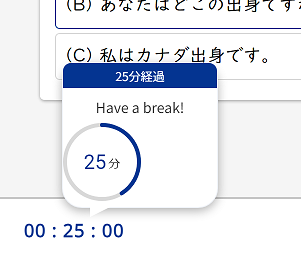
目安の時間となる25分が経過すると「Have a break!」の表示が現れ、これ以降に学習を「中断」すれば、到達度にかかわらず、そのコマは“Cleared”になります。「Have a break!」の表示が出た後も、そのコマで学習を続けることが可能なので、ご自身のタイミングで学習を終えましょう。
言語の運用能力向上には、時間がかかるものです。したがって、1つのレベルをクリアするのには時間を要しますし、1回の学習で1つのPartを100%にすることを目指す必要はありません。日々の学習を積み重ね、着実にレベルアップを目指しましょう。
★Speaking Training の音声認識について
Speaking Training で音声がうまく認識されないときは、「文字を修正」をタップして修正してください。キーボードが表示され、枠の中の英文を修正することができます。修正が終わったら「文字修正を終了する」を押してから、「解答する」をタップしてください。